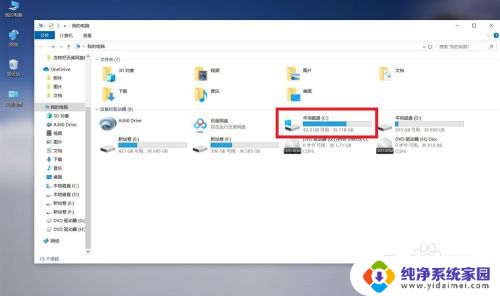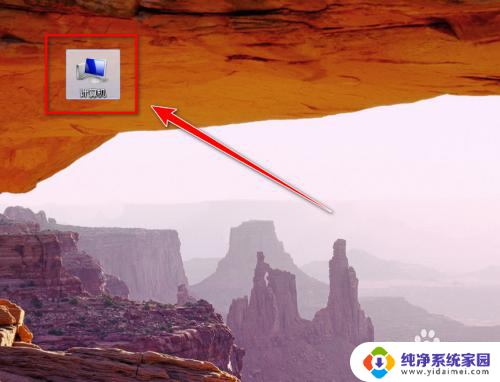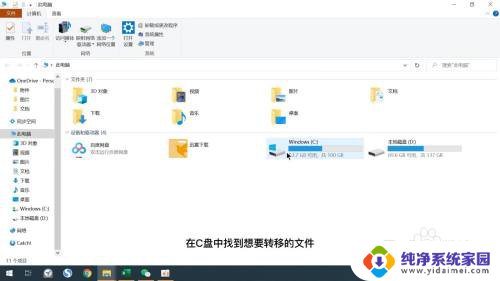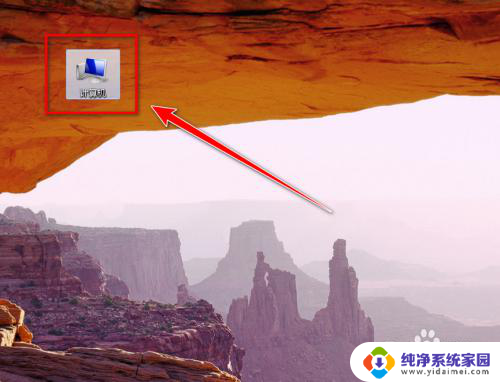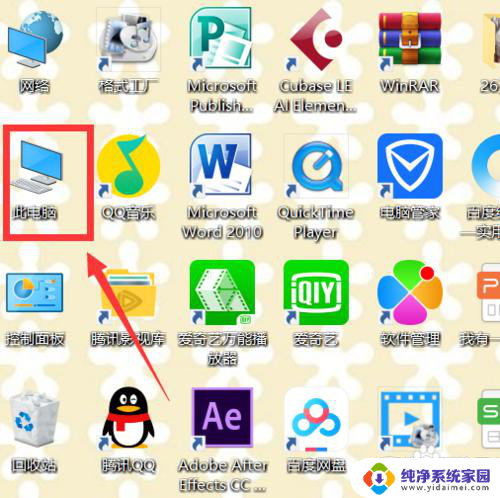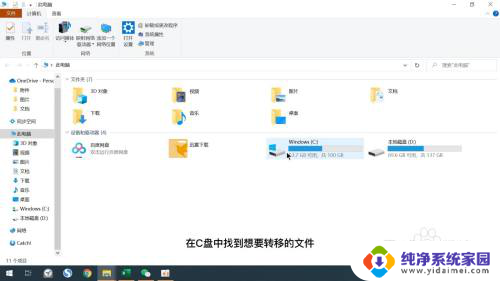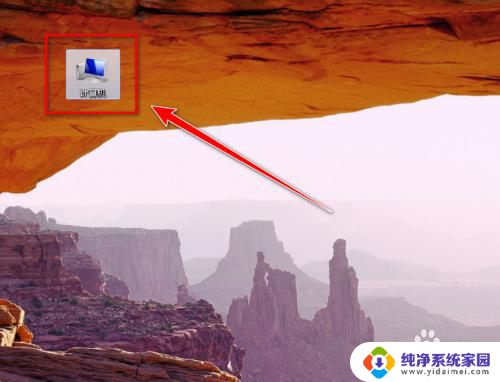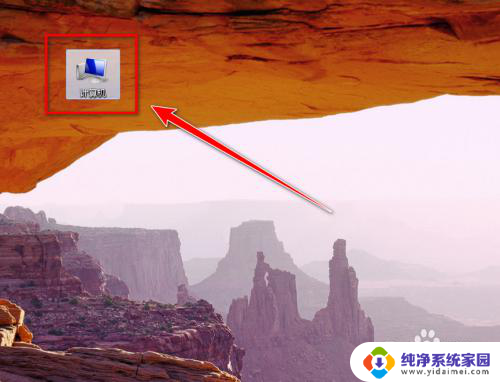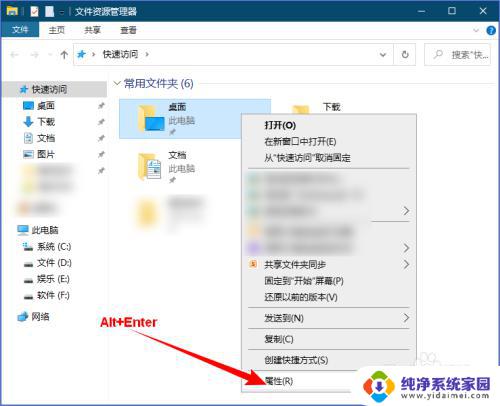怎么将电脑c盘的东西移到另一个盘 如何将电脑C盘的数据转移到其他硬盘
更新时间:2023-11-15 18:03:35作者:xiaoliu
怎么将电脑c盘的东西移到另一个盘,随着科技的发展,电脑已成为我们日常生活和工作中不可或缺的工具,随着时间的推移和使用频率的增加,C盘的存储空间渐渐变得不够用。为了解决这一问题,许多人开始寻找将电脑C盘的数据转移到其他硬盘的方法。该如何实现这个过程呢?本文将为您介绍一些简单有效的方法,帮助您将电脑C盘的数据顺利转移至其他硬盘,以释放更多的存储空间。
具体步骤:
1.首先,我们打开c盘驱动器。
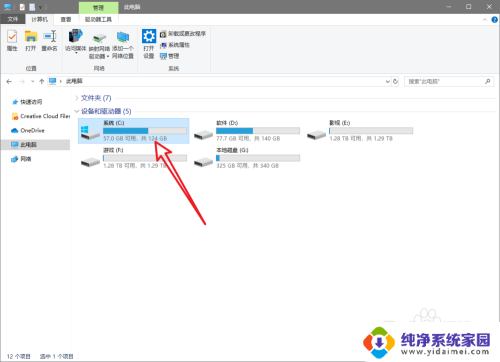
2.找到我们想要转移的文件。
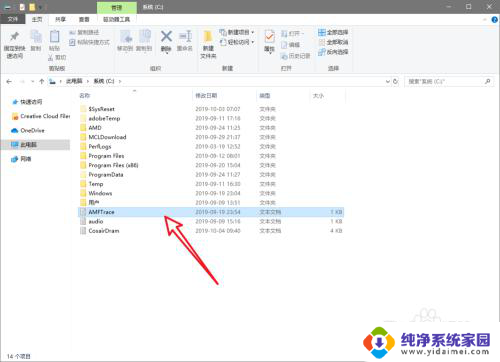
3.鼠标右键点击,然后选择剪切选项。
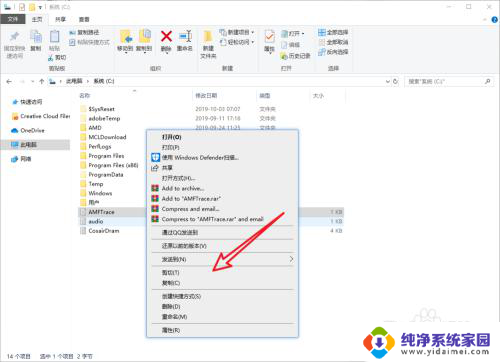
4.打开想要转移的目标驱动器。
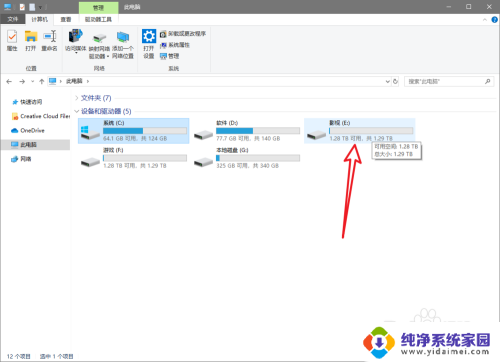
5.鼠标右键点击空白区域,选择粘贴即可。
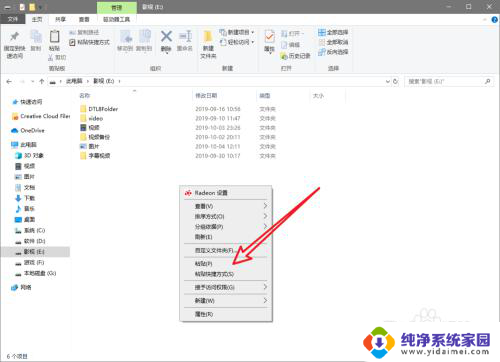
6.总结:
1.打开c盘驱动器,选中想要转移的文件。
2.右键点击文件选择剪切命令。
3.打开转移目标驱动器。
4.在空白区域右键点击选择粘贴即可。
以上是如何将电脑C盘的内容移动到另一个盘的全部步骤,如果您遇到这种情况,可以按照以上方法解决,希望对大家有所帮助。